[Excelワークシート]半角カタカナ⇔全角カタカナ変換やファイル名予約文字の削除などを行うワークシート
2020年12月5日
概要
文字変換用のワークシートを作成しました。対応している変換は下記の通りです。なお、この変換器の数式は下記の記事の方法で数式を生成しております。
[Excel]任意の文字セットを別の文字セットに置換する数式を生成する方法
| 変換前 | 変換後 |
|---|---|
| 半角カタカナ | 全角カタカナ |
| 全角カタカナ | 半角カタカナ |
| 全角英数字 | 半角英数字 |
| 半角英数字 | 全角英数字 |
| 特殊数字 全角アラビア数字(0~9) 丸囲み数字(①~⑳) ローマ数字(Ⅰ~Ⅸ,ⅰ~ⅸ) 漢数字(零~九) | 半角アラビア数字(1,2,3,…) |
| 半角ASCII記号(下記) !"#$%&'()*+,-./:;<=>?@[]^_`{|}~ | 全角ASCII記号(下記) !”#$%&’()*+,-./:;<=>?@[¥]^_‘{|}~ |
| 全角ASCII記号 | 半角ASCII記号 |
| 数字(0~9,0~9) | (削除) |
| Windowsファイル名予約文字(¥/:*?"<>) | (削除) |
| ハイフンに見える文字(ー‐‑–—―−ー) | 半角ハイフン(-) |
動作画面
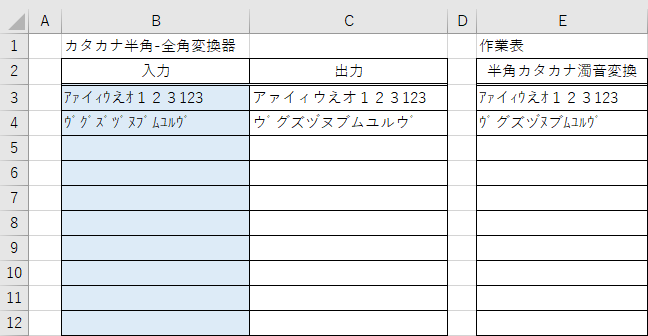
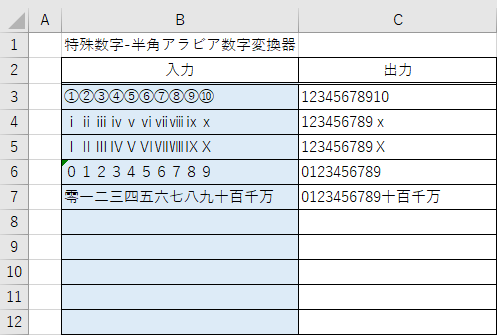
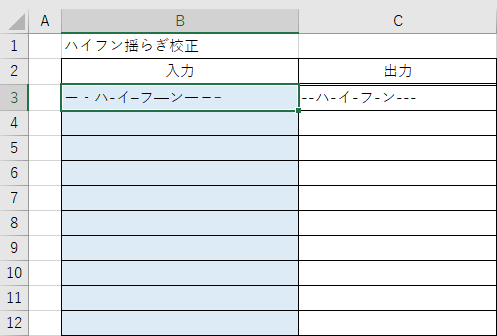
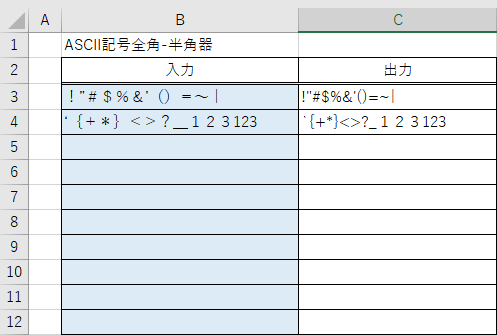
使い方
- 使用したい変換方法のシートを選択し、水色マーカー部に変換したい文字を入力します。
- シートは校閲機能により保護されていますが、パスワードは設定しておりません。編集の際は解除して下さい。
- 変換器を他のシートやブックに移動する場合は、通常通りコピー又は切り取りをするだけで移動できます。なお、カタカナ変換のシートには作業表がありますので、移動する際は必ず一緒にコピーして下さい。
- 行数を増やしたい場合は、コピーまたはオートフィルで増やしてください。なお、カタカナ変換のシートには作業表がありますので、行を増やす際は必ず一緒にコピーして下さい。
ダウンロード
この記事のトラックバックURL
スポンサーリンク
カテゴリー
スポンサーリンク
-
ホーム -
上へ
PAGE TOP
ディスカッション
コメント一覧
まだ、コメントがありません